Mode Avro : un Mode Grille des binaires Avro
Les données Avro peuvent être sérialisées dans un format binaire ou un format JSON. Le format binaire contient aussi bien les structures de données Avro que leur schéma et est généralement généré par le biais de procédures de traitement de données automatisées. Un binaire Avro peut être ouvert dans le Mode Avro qui est un mode grille qui affiche les structures de données Avro dans un format agréable à lire (voir capture d'écran ci-dessous). Le Mode Avro sert donc de visualisation binaire Avro conviviale.
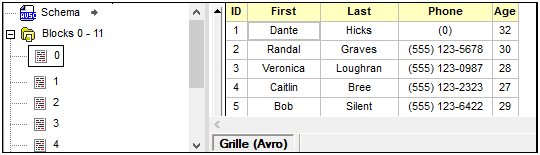
Veuillez noter les points suivants :
•Le binaire Avro doit être reconnaissable en tant que tel pour XMLSpy. Cela peut se régler dans la section Options | Types de fichier en configurant l'extension de fichier du binaire Avro pour être conforme à Avro. Par défaut, l'extension de fichier .avro a été réglée pour être conforme à Avro. Vous pouvez ajouter plus de types de fichier conformes au binaire Avro. Ces fichiers seront ouverts dans le Mode Avro.
•Le Mode Avro consiste en deux volets : (i) un volet Blocs pour parcourir, et (ii) un volet Données, qui affiche la structure des données que vous avez sélectionnées dans le volet Blocs.
•Le volet Blocs organise les blocs de données en groupes de 1000. Chaque groupe peut être agrandi/réduit. Les blocs de données sont affichés par leur numéro d'index.
•Pour consulter un bloc de données particulier, il faut le localiser dans le volet Blocs, et le double-cliquer.
•Le volet Blocs contient aussi une entrée appelée Schéma. Si vous cliquez sur la touche située à droite de l'entrée, le schéma Avro sera extrait du binaire Avro et sera ouvert dans un nouvel onglet Mode Texte. Vous pouvez ensuite enregistrer le schéma Avro si vous le souhaitez.
Recherches de texte
Pour chercher une string de texte, choisir la commande de menu Édition | Rechercher (Ctrl+F). Dans le dialogue qui apparaît, (voir capture d'écran ci-dessous), saisir le terme de recherche en tant que string de texte ou expression régulière. Choisir toute option applicable (décrit ici). Cliquer sur Marquer tout.
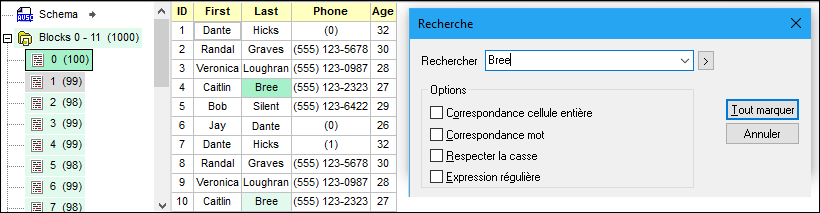
•Les correspondances sont marquées dans les panneaux Blocs et Données : la correspondance actuellement sélectionnée en vert foncé, les autres en vert clair.
•Dans le panneau Blocs, le nombre de correspondances dans chaque bloc est affiché à côté de son entrée.
•Vous pouvez parcourir les correspondances en allant de bloc en bloc, sélectionnant un champ dans le bloc, puis en utilisant F3 (Édition | Trouver suivant) et Shift+F3 (Trouver précédent) pour vous déplacer.
•Veuillez noter que le Mode Avro est un mode en lecture seule, vous ne pourrez pas éditer de données dans le binaire Avro.